
ТОР 5 статей:
Методические подходы к анализу финансового состояния предприятия
Проблема периодизации русской литературы ХХ века. Краткая характеристика второй половины ХХ века
Характеристика шлифовальных кругов и ее маркировка
Служебные части речи. Предлог. Союз. Частицы
КАТЕГОРИИ:
- Археология
- Архитектура
- Астрономия
- Аудит
- Биология
- Ботаника
- Бухгалтерский учёт
- Войное дело
- Генетика
- География
- Геология
- Дизайн
- Искусство
- История
- Кино
- Кулинария
- Культура
- Литература
- Математика
- Медицина
- Металлургия
- Мифология
- Музыка
- Психология
- Религия
- Спорт
- Строительство
- Техника
- Транспорт
- Туризм
- Усадьба
- Физика
- Фотография
- Химия
- Экология
- Электричество
- Электроника
- Энергетика
Изучение командной строки в Linux
В Linux существует два вида интерфейса: графический интерфейс пользователя и интерфейс командной строки.
Графический интерфейс пользователя (англ. Graphical user interface, GUI) - управление программами с помощью графических кнопок, всплывающих меню, окон и других элементов. Множество действий можно выполнять с помощью мыши. Преимущества: визуальное отображение программ и их содержимого, возможности программ можно изучать без чтения документации.
Интерфейс командной строки (англ. Command Line Interface, CLI) - управление программами с помощью команд. Команды состоят из букв, цифр, символов, набираются построчно, выполняются после нажатия клавиши Enter. Основной инструмент здесь клавиатура. Добраться до командной строки можно двумя способами: через консоль или терминал.
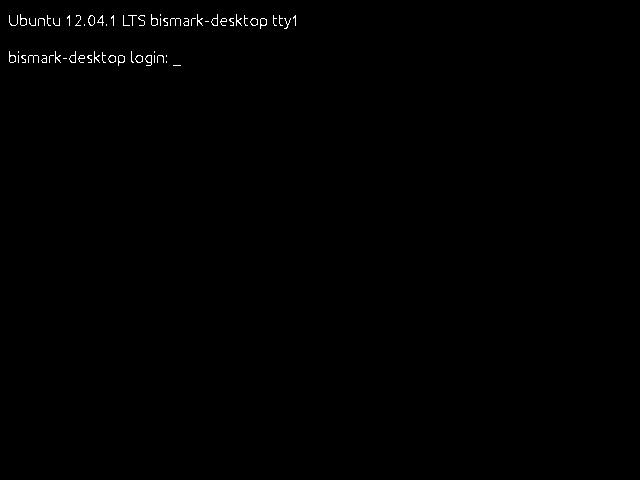
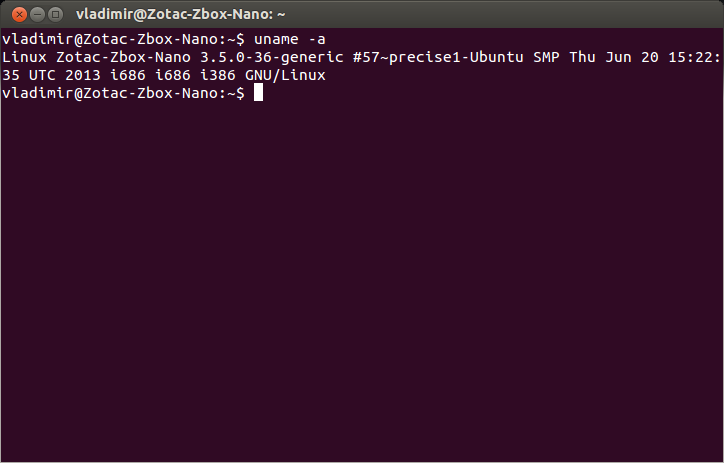
Рис. 10.3 – Консоль Рис. 10.4 Терминал
Терминал
Терминал - графическая программа эмулирующая консоль. Такие программы позволяют не выходя из графического режима выполнять команды. Запустить терминал можно следующим образом:
· В Unity: Главное меню → Набрать в поисковой строке слово Терминал
· или нажать комбинацию клавиш: Ctrl+Alt+T
· В Gnome Fallback: Приложения → Стандартные → Терминал
· В Xfce: Главное меню → Приложения → Система → Терминал
· В KDE: Главное меню → Приложения → Система → Терминал
После запуска терминала мы видим строку с приглашением к вводу команд, например:
name@comp:~$
· name - имя учетной записи пользователя
· @ - разделитель
· comp - имя компьютера
·: - разделитель
· ~ - в какой папке выполняется команда, ~ это домашняя папка пользователя, если выполните команду ls то получите список файлов из этой паки
· $ - приглашение к выполнению команды с правами простого пользователя (# будет означать приглашение на выполнение команд с правами администратора)
Горячие клавиши
Копирование команд
Часто вам придётся следовать каким-либо инструкциям, которые требуют копирования команд в терминал. Наверное, вы удивитесь, когда обнаружите, что текст, скопированный вами с интернет-страницы при помощи комбинации клавиш Ctrl+C, не вставляется в терминал при нажатии Ctrl+V. И что, неужели придётся перепечатывать все эти команды и имена файлов вручную? Нет, расслабьтесь! Вставить текст в терминал можно тремя способами: Ctrl+Shift+V, нажатием средней кнопки мыши или правой кнопки мыши и выбором строки «Вставить».
Экономия набора
↑ или Ctrl+P прокрутка недавно использованных команд вверх
↓ или Ctrl+N прокрутка недавно использованных команд вниз
Enter выполнение выбранной команды
Tab крайне удобная возможность - автозаподстановка команд и имён файлов. Если с выбранных символов начинается только одна команда, подставится именно она, а если их несколько,то по двойному нажатию tab выведется список всех возможных вариантов.
Ctrl+R поиск по командам, которые вы вводили раньше. Если вам нужно повторно выполнить очень длинную и сложную команду, вы можете ввести только её часть, а эта комбинация клавиш поможет найти команду целиком.
Команды
ls –lh - просмотр полномочий на файлы и директории в текущей директории
ls /tmp | pr -T5 -W$COLUMNS - вывести содержимое директории /tmp и разделить вывод на пять колонок
chmod ugo+rwx directory1 - добавить полномочия на директорию directory1 ugo(User Group Other)+rwx(Read Write eXecute) - всем полные права. Аналогичное можно сделать таким образом chmod 777 directory1
chmod go-rwx directory1 - отобрать у группы и всех остальных все полномочия на директорию directory1.
chown user1 file1 - назначить владельцем файла file1 пользователя user1
chgrp group1 file1 - сменить группу-владельца файла file1 на group1
find / -perm -u+s - найти, начиная от корня, все файлы с выставленным SUID
chmod u+s /bin/binary_file - назначить SUID-бит файлу /bin/binary_file. Это даёт возможность любому пользователю запускать на выполнение файл с полномочиями владельца файла.
mkdir dir – создать каталог dir
rm file – удалить file
rm -r dir – удалить каталог dir
cp file1 file2 – скопировать file1 в file2
cp -r dir1 dir2 – скопировать dir1 в dir2; создаст каталог dir2, если он не существует
mv file1 file2 – переименовать или переместить file1 в file2. если file2 существующий каталог - переместить file1 в каталог file2
ln -s file link – создать символическую ссылку link к файлу file
apt-get install package_name - установить / обновить пакет
apt-cdrom install package_name - установить / обновить пакет с cdrom'а
apt-get update - получить обновлённые списки пакетов
apt-get upgrade - обновить пакеты, установленные в систему
сохранением файлов конфигурации
apt-get purge package_name - удалить пакет, установленный в систему с удалением
Репозитории
Репозиторий, хранилище — место, где хранятся и поддерживаются какие-либо данные. Чаще всего данные в репозитории хранятся файлы, доступных для дальнейшего распространения по сети.
Существуют репозитории для хранения программ, написанных на одном языке (например, CPAN для Perl) или предназначенных для одной платформы. Многие современные операционные системы, такие как OpenSolaris, FreeBSD и большинство дистрибутивов Linux, имеют официальные репозитории, но также позволяют устанавливать пакеты из других мест.
Менеджеры пакетов
Под пакетами в Linux подразумевается программное обеспечение (ПО), которое вы хотите установить на компьютер. Скажем, например, в Windows софт устанавливается с помощью мастера (программы) установки – setup.exe или install.exe. Вы запускаете этот мифический экзешный файл, и процесс установки начинается едва ли не мгновенно после выбора пути и мелких побочных настроек.
Deb-пакеты
deb — расширение имён файлов «бинарных» пакетов для распространения и установки программного обеспечения в ОС проекта Debian, и других, использующих систему управления пакетами dpkg. Deb — это часть слова Debian, в свою очередь, образованного от слов Debra — имени подруги (впоследствии — жены, ныне — бывшей) основателя Дебиана Яна Мердока и Ian от его собственного имени.
Ход работы.
Изучили понятие свободного программного обеспечения. Рассмотрели различные дистрибутивы Linux. Выбрали Mint с рабочей средой Xfce, потому что этот дистрибутив в настоящее время популярен у пользователей. Сделали загрузочную флешку с помощью программного продукта UNetbootin, установили дистрибутив. Настроили загрузчик GRUB.
Приобрели навыки работы с файловым менеджером
Научились настраивать разграничение прав доступа для пользователей и групп.
Получили навыки работы с командной строкой через Терминал. Познакомились с горячими клавишами и основными командами в Терминале.
Работа с ЛВС
Локальная сеть (локальная вычислительная сеть, ЛВС) – это комплекс оборудования и программного обеспечения, обеспечивающий передачу, хранение и обработку информации.
Не нашли, что искали? Воспользуйтесь поиском: